Ako nahrať MicroPython na ESP32
Firmvér je možné nainštalovať viacerými spôsobmi. Ukážeme si dva z nich:
- pomocou editora Thonny
- pomocou nástroja
esptool.pypriamo z príkazového riadku
Pred samotnou inštaláciou jedným alebo druhým spôsobom si najprv treba stiahnuť firmvér zo stránky micropython.org:
- na hlavnej stránke prejdite na odkaz Download
- zo zoznamu zariadení si vyberte v časti Espressif ESP-based boards Generic ESP32 module
- v časti Firmware with ESP-IDF v4.x si vyberte a stiahnite
prvý (najnovší) stabilný firmvér (jeho názov je v tvare
esp32-idf4-20210202-v1.14.bin)
Inštalácia firmvéru pomocou editora Thonny
po spustení prejdite do
Run > Select interpreter...v dialógovom okne vyberte verziu interpretera (MicroPython (ESP32)) a port, ku ktorému je pripojený
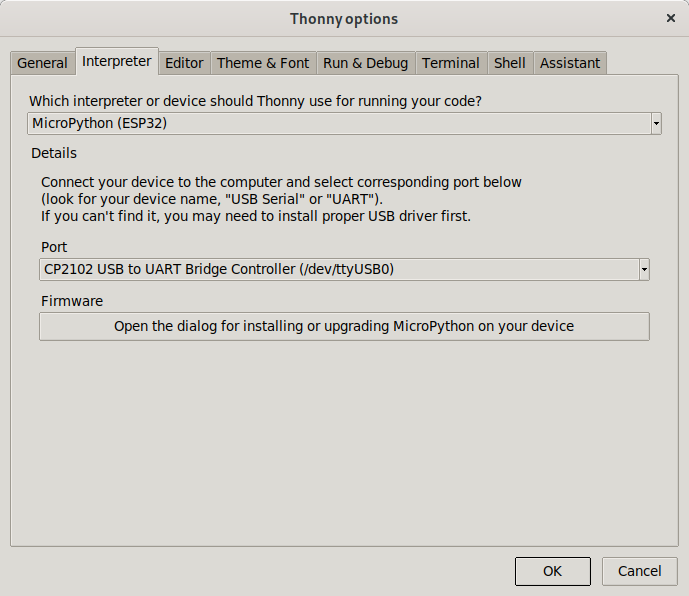
kliknite na tlačidlo s názvom
Open the dialog for installing or upgrading MicroPython on your devicevyberte port, ku ktorému je váš mikrokontrolér pripojený a vyberte súbor s firmvérom na nahratie
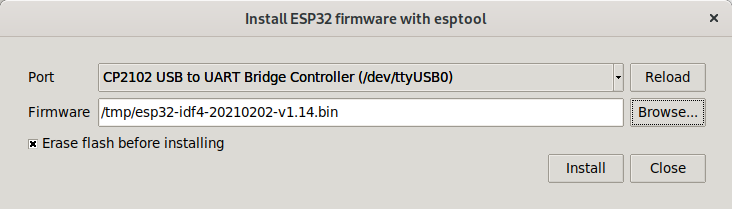
po potvrdení sa spustí proces nahrávania, resp. inštalácie firmvéru na mikrokontrolér, ktorý bude trvať zhruba 1 minútu
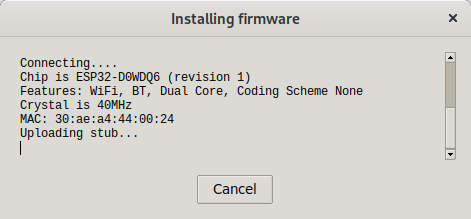
Inštalácia
firmvéru pomocou nástroja esptool.py
pre napálenie firmvéru je treba mať nainštalovaný nástroj
esptool.py, pomocoupip3:pip3 install esptoolpustite terminál a presuňte sa do priečinku, do ktorého ste stiahli firmvér
vymažte obsah flash pamäte pomocou
esptool.py --chip esp32 --port /dev/ttyUSB0 erase_flashak používate OS Windows, ako port uveďte príslušný sériový port (
COMx):esptool.py --chip esp32 --port /COM3 erase_flashPoznámka: Na niektorých moduloch je potrebné držať stlačené tlačidlo
BOOT, aby sa mikrokontrolér pripojil.vypečte firmvér pomocou
esptool.py --chip esp32 --port /dev/ttyUSB0 --baud 460800 write_flash -z 0x1000 esp32-20190125-v1.10.binalebo v OS Windows takto:
esptool.py --chip esp32 --port /COM3 --baud 460800 write_flash -z 0x1000 esp32-20190125-v1.10.binreštartnite dosku ESP32